Głębia bitowa systemu operacyjnego wpływa przede wszystkim na ilość pamięci, z którą system może pracować. 32-bitowy system operacyjny nie może adresować więcej niż trzech gigabajtów pamięci RAM. Jeśli chodzi o nowoczesne programy, tak naprawdę nie zauważysz różnicy, bez względu na to, na jakim systemie pracujesz - 32-bitowy czy 64-bitowy. Jednak w przypadku sterowników sprzętowych ta wartość jest ważna.
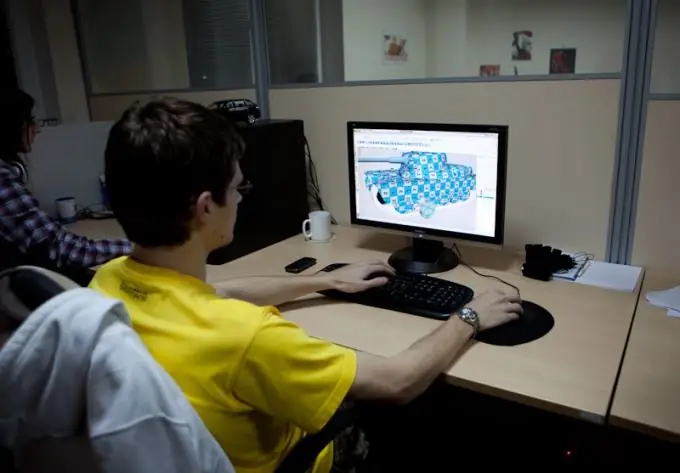
Niezbędny
- - komputer;
- - uprawnienia administratora.
Instrukcje
Krok 1
Znajdź skrót „Mój komputer” na pulpicie i kliknij go prawym przyciskiem myszy. Wybierz „Właściwości” z menu rozwijanego. Znajdź element „Typ systemu” i spójrz na określoną głębokość bitową. Zostanie on szczegółowo opisany o parametrach systemu. Z reguły nawet początkujący użytkownik może zrozumieć te informacje. Istnieją inne sposoby, aby poznać bitowość systemu.
Krok 2
Kliknij przycisk Start i wybierz Uruchom. W ten sposób przejdziesz do rejestru komputera, w którym wykonywane są różne polecenia, wprowadzając określone wartości. W oknie dialogowym wpisz polecenie winmsd.exe i naciśnij enter na klawiaturze lub przycisk "OK" za pomocą myszy. W wyświetlonej tabeli znajdź napis „Typ”. Jeśli wartość w tej pozycji mówi „komputer z procesorem x86”, oznacza to, że twój system operacyjny ma 32 bity. Jeśli wartość to Komputer z procesorem Itanium, system operacyjny jest 64-bitowy.
Krok 3
Najprostszym sposobem, jeśli Twój system operacyjny jest licencjonowany, jest spojrzenie na naklejkę z kluczem licencyjnym. Zwykle jest dołączony przez asembler komputera z boku jednostki systemowej i zawiera wszystkie niezbędne informacje, w tym pełną nazwę zainstalowanego systemu Windows i jego głębię bitową. Jeśli masz laptopa, dane te można wyświetlić z tyłu, czyli tam, gdzie znajduje się komora baterii.
Krok 4
Nie martw się, jeśli Twój system operacyjny jest 32-bitowy. Wszystkie stare aplikacje albo w ogóle nie działają w systemie 64-bitowym, albo działają zbyt szybko. Z reguły stare gry, takie jak „Tanchiki” czy „Pacman”, nadal są świetną zabawą, jednak wymagają 32-bitowego środowiska. Obecnie częściej używany jest system operacyjny środowiska 32-bitowego niż 64-bitowy.






